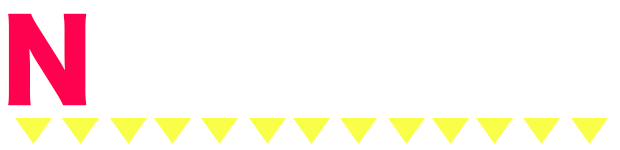(´-`).。oO(りなめろです!
iPhoneって”赤外線”機能がついてないって知ってた((((;゚Д゚)))))))?
最近よくある”QRコード”の読み取りもこのアプリをダウンロードしたら全部出来ちゃうんやで

iPhoneって”赤外線”機能がついてないって知ってた((((;゚Д゚)))))))?
最近よくある”QRコード”の読み取りもこのアプリをダウンロードしたら全部出来ちゃうんやで
 アドレス交換 Lite
アドレス交換 Lite
※価格や情報は、記事掲載時のものですので、ダウンロードページで詳細をご確認のうえ、ダウンロードをお願い致します


★QRコードの読み取り
★QRコードの作成♪
★現在地をメールで送れる!
★画像サイズを自動調整 で送れる!
で送れる!
★QRコードの作成♪
★現在地をメールで送れる!
★画像サイズを自動調整

★QRコードの履歴も見れる☆
★自分の連絡先 をQRコードにして保存できる
をQRコードにして保存できる
★現在地の地図をメールで送れるから楽
めっちゃ便利アプリやから取っておいて損はないで♪( ´▽`)
★自分の連絡先
★現在地の地図をメールで送れるから楽
めっちゃ便利アプリやから取っておいて損はないで♪( ´▽`)
※価格や情報は、記事掲載時のものですので、ダウンロードページで詳細をご確認のうえ、ダウンロードをお願い致します

<QRコードを読み取る>
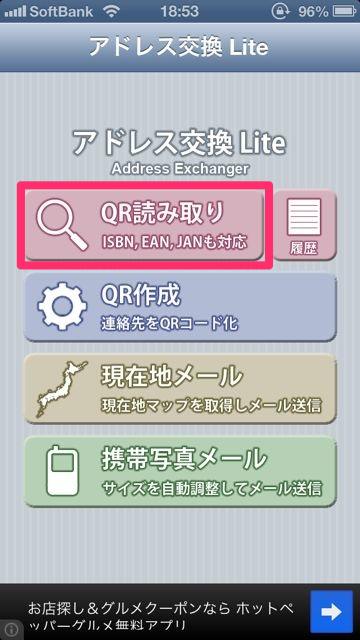
「QR読み取り」をタップ
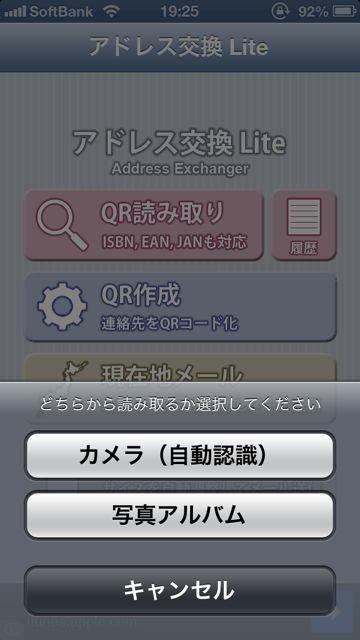
その場でQRコードを撮影する場合は「カメラ(自動認識)」をタップ
保存してあるQRコードを読み取る場合は「写真アルバム」をタップ
保存してあるQRコードを読み取る場合は「写真アルバム」をタップ
<QRコードを作成する>
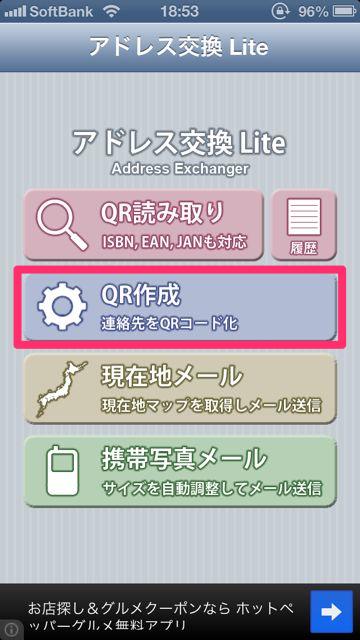
「QR作成」をタップ
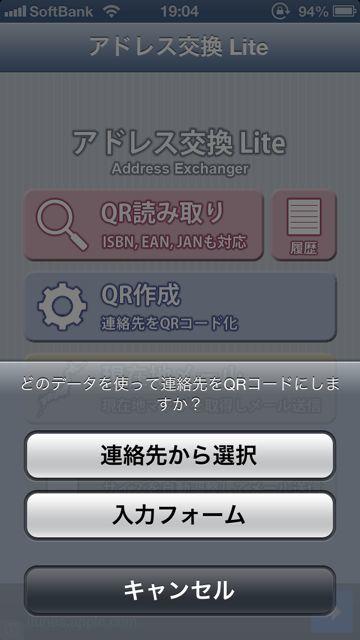
連絡先から選択する場合は「連絡先から選択」をタップ
その場で入力する場合は「入力フォーム」をタップ
その場で入力する場合は「入力フォーム」をタップ
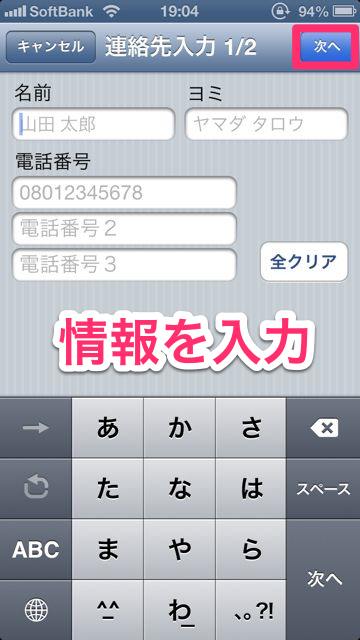
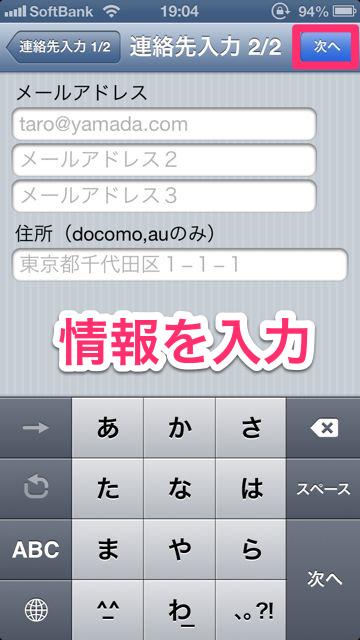
情報を入力して右上の「次へ」をタップ


QRコードの完成
各携帯会社も選択できる
右下のボタンをタップすると、QRコードの保存やメールで送ることもできる
各携帯会社も選択できる
右下のボタンをタップすると、QRコードの保存やメールで送ることもできる
<現在地をメールで教える>
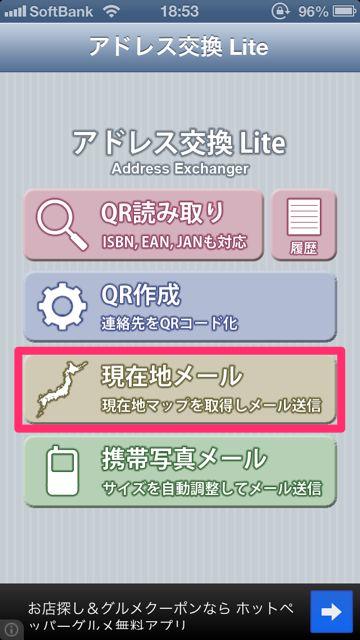
「現在地メール」をタップ
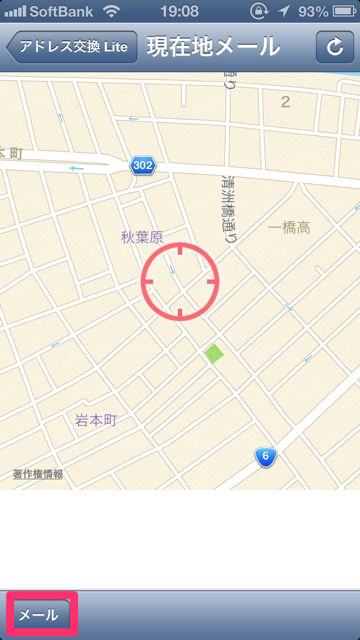
現在地が地図で表示される
※「位置情報サービス」がオンになっている必要があります
「設定」アプリ→プライバシー→位置情報サービスから設定できる
左下の「メール」をタップ
※「位置情報サービス」がオンになっている必要があります
「設定」アプリ→プライバシー→位置情報サービスから設定できる
左下の「メール」をタップ
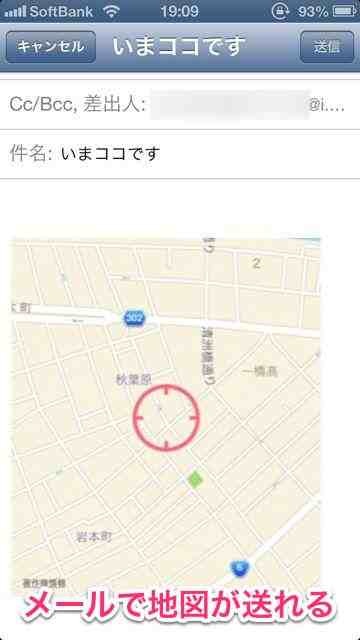
メールに地図画像が添付される
※価格や情報は、記事掲載時のものですので、ダウンロードページで詳細をご確認のうえ、ダウンロードをお願い致します
アプリ情報
| アプリ名 | アドレス交換 Lite |
|---|---|
| 価格(掲載時) | 無料 |
| バージョン | 1.20 |
| 開発 | Takashi Wada |
タグ:便利/りなめろ


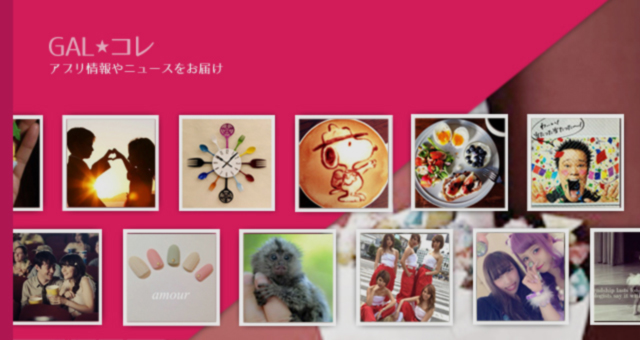

 こちらのアプリもオススメ!!
こちらのアプリもオススメ!!